Heb je Spotify onlangs vaarwel gezegd en ben je overgestapt naar Apple Music? Wij laten zien hoe je ook de afspeellijsten kunt overzetten!
Lees verder na de advertentie.
Steun iPhoned
Je gebruikt een adblocker. Dat vinden we jammer, want advertenties hebben we nodig om onze artikelen gratis aan te bieden. Steun iPhoned door ons aan je whitelist toe te voegen. Alvast bedankt!
Afspeellijsten makkelijk overzetten van Spotify naar Apple Music
Heb je al jaren Spotify, maar heb je nu goedkoop of zelfs gratis een abonnement op Apple Music kunnen scoren? Dan ben je een dief van je eigen portemonnee als je niet (tijdelijk) overstapt.
Maar al je favoriete afspeellijsten dan? Die je met pijn en moeite bij elkaar hebt weten te sprokkelen? Geen nood! De afspeellijsten kun je makkelijk overzetten van Spotify naar Apple Music met een handige app.
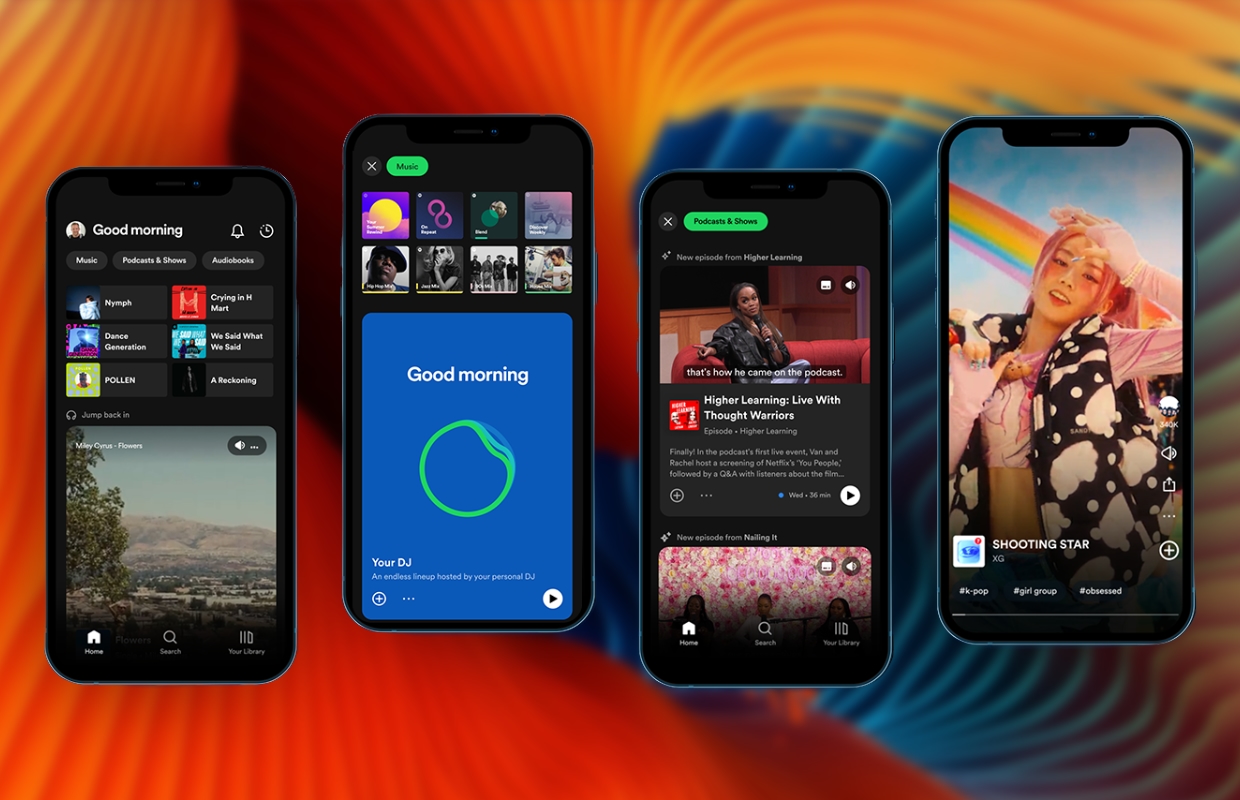
Playlisty: playlists van Spotify naar Apple Music
De app die we daarvoor gebruiken is Playlisty. Met deze app wordt het overzetten heel eenvoudig. Je mag daarmee afspeellijsten met 20 nummers overzetten. Wil je een grotere afspeellijst verhuizen? Dan moet je eenmalig 2,99 euro betalen en worden de limieten van de app opgeheven. Overigens werkt deze app ook met het overzetten van playlistst in YouTube (Music) en Deezer.
Playlisty for Apple Music
Obdura
Wanneer je de app voor de eerste keer start, moet je de app toegang geven tot je Apple Music-account. Dat doe je door op ‘Link your account’ te tikken. Vervolgens moet je kiezen voor ‘Link a Spotify account’ en inloggen met de gegevens van je account.
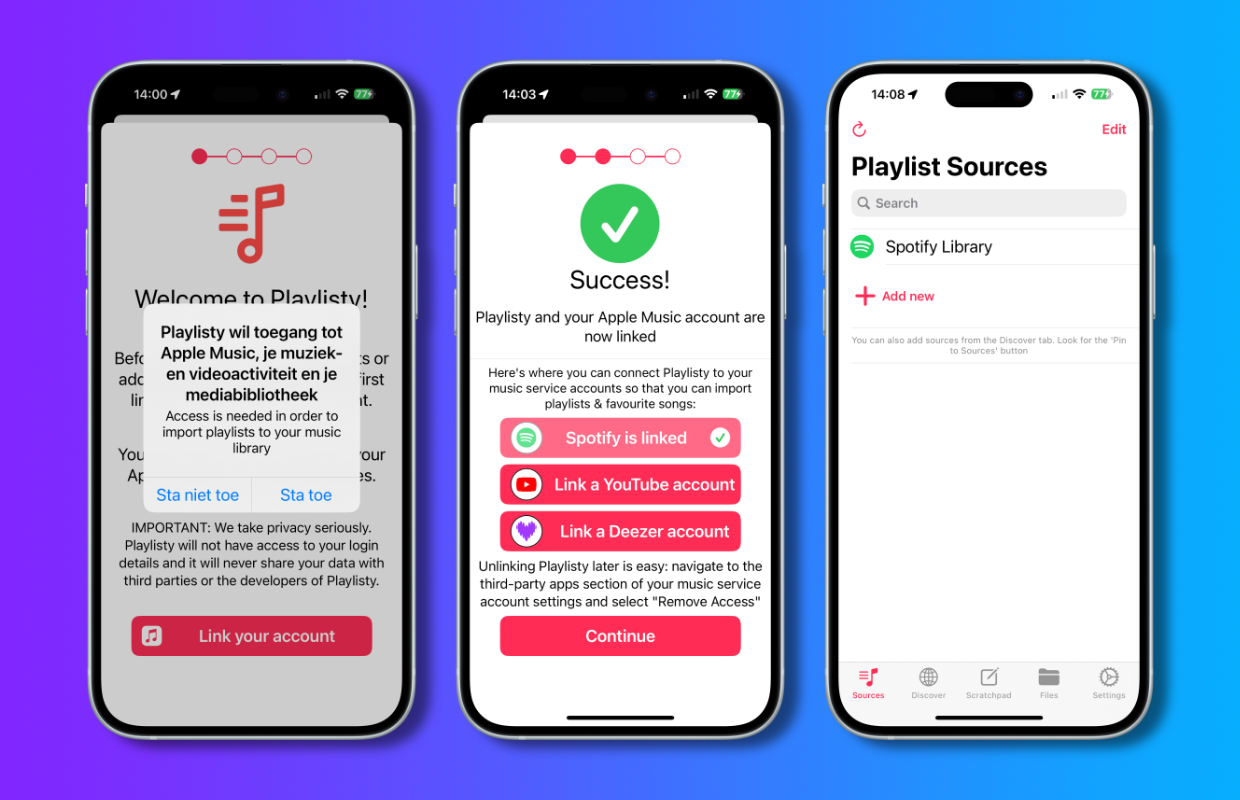
Kies daarna voor ‘Best version overall’ zodat Playlisty de juiste liedjes kan importeren in je Apple Music-account. Playlisty wil daarna nog wat extra afspeellijsten genereren, maar die kun je uitvinken. Klik op ‘Finish’ en je krijgt alle bronnen in een lijst te zien. Kies daarna voor ‘Spotify Library’.
In het volgende overzicht krijg je alle afspeellijsten en gelikete nummers in Spotify te zien. De meeste afspeellijsten kun je makkelijk overzetten van Spotify naar Apple Music. Maar als een afspeellijst doorzichtig is, kan hij níét worden overgezet. De maker van de afspeellijst staat het dan niet toe.
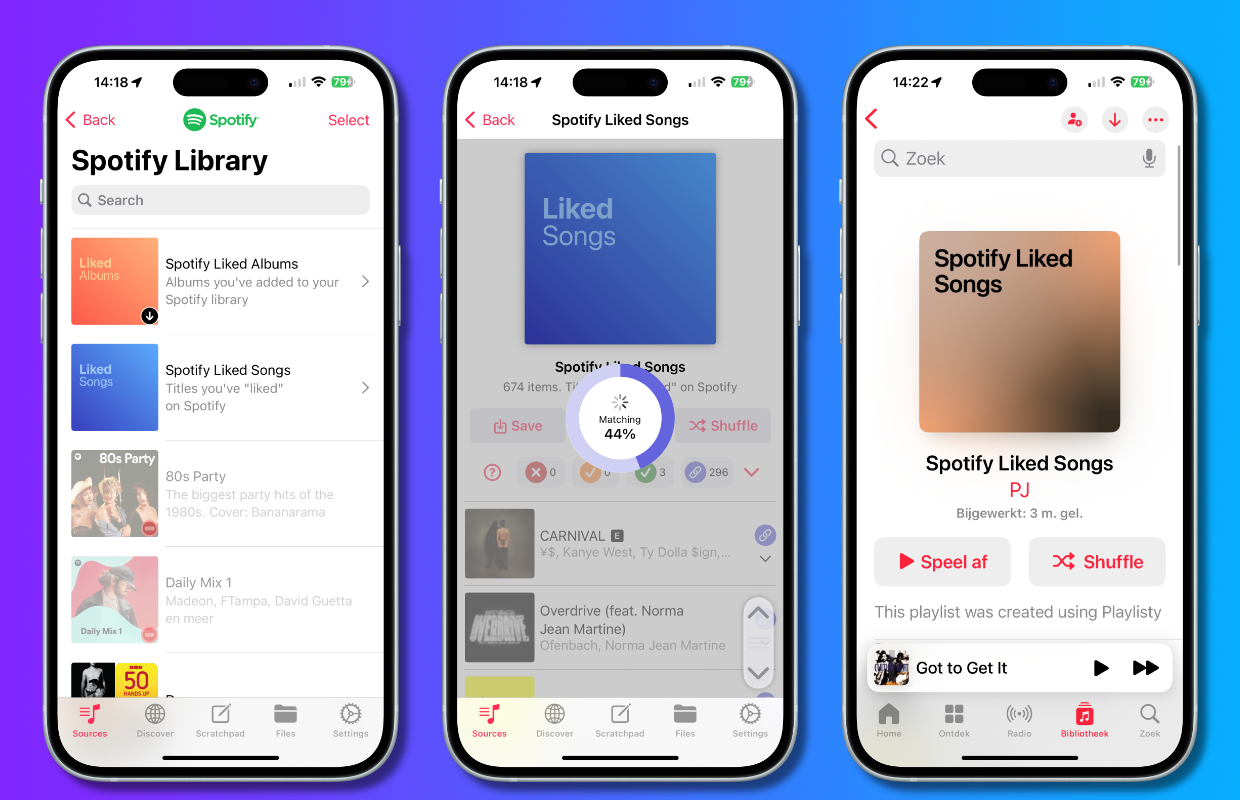
In ons voorbeeld zetten we de afspeellijst met alle gelikete liedjes over van Spotify naar Apple Music. Kies in de lijst voor ‘Spotify Liked Songs’. Playlisty zoekt de nummers in Apple Music op en maakt daar de afspeellijst van. Tik vervolgens op ‘Save’ en ‘Start’. De afspeellijst wordt geëxporteerd en is daarna in Apple Music te vinden onder ‘Afspeellijsten’.
Wil je altijd op de hoogte zijn van het laatste nieuws? Meld je dan vooral even aan voor onze nieuwsbrief. Download daarnaast de gratis iPhoned-app en houd onze website in de gaten. Dan mis je nooit meer een Apple-nieuwtje!
Steun iPhoned
Je gebruikt een adblocker. Dat vinden we jammer, want advertenties hebben we nodig om onze artikelen gratis aan te bieden. Steun iPhoned door ons aan je whitelist toe te voegen. Alvast bedankt!